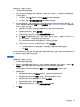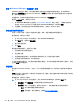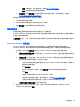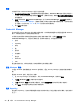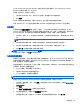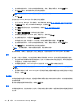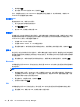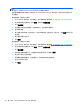Getting started with HP ProtectTools
要添加登录,请执行以下操作:
1. 打开网站或程序的登录屏幕。
2. 单击 Password Manager 图标上面的箭头,然后单击以下按钮之一,具体取决于登录屏幕是用
于网站还是程序:
●
对于网站,请单击将 [domain name] 添加到 Password Manager。
●
对于程序,请单击将此登录屏幕添加到 Password Manager。
3. 输入您的登录数据。屏幕上的登录字段以及对话框中的相应字段是使用加粗橙色边框标识的。通
过单击 Password Manager 管理标签中的添加登录、使 用 ctrl+Windows 徽标键+h 热键或扫描
手指,也可显示此对话框。
a. 要使用某个预先设置了格式的选项填充登录字段,请单击该字段右侧的箭头。
b. 要查看此登录的密码,请单击显示密码。
c. 要填充登录字段但不提交,请清除自动提交登录数据复选框。
d. 单击确定以选择要使用的验证方法(指纹、脸部、智能卡、接近卡、非接触卡、Bluetooth 手
机、PIN 或密码),然后用所选验证方法进行登录。
将从 Password Manager 图标中删除加号,通知您已创建登录。
e. 如果 Password Manager 未检测登录字段,请单击更多字段。
●
选中登录所需的每个字段的复选框,或消除登录不需要的任何字段的复选框。
●
单击关闭。
每次访问该网站或打开该程序时,都会在网站或应用程序登录屏幕左上角显示 Password Manager 图
标,表明您可以使用注册的凭证进行登录。
编辑登录
要编辑登录,请执行以下步骤:
1. 打开网站或程序的登录屏幕。
2. 要显示可从中编辑登录信息的对话框,请单击 Password Manager 图标上的箭头,然后单击编
辑登录。屏幕上的登录字段以及对话框中的相应字段是使用加粗橙色边框标识的。
也可以通过单击 Password Manager 管理标签中的编辑所需的登录来显示此对话框。
3. 编辑登录信息。
●
要选择具有预设格式选项的用户名登录字段,请单击字段右侧的向下箭头。
●
要选择具有预设格式选项的密码登录字段,请单击字段右侧的向下箭头。
●
要将屏幕上的其它字段添加到登录中,请单击更多字段。
●
要查看此登录的密码,请单击显示密码。
●
要填充登录字段但不提交,请清除自动提交登录数据复选框。
4. 单击确定。
我的登录
25